PhotoRobot Robotic Arm V8 Ръководство за потребителя

Следващото ръководство за инсталиране предоставя технически инструкции за конфигуриране и работа на роботизираната ръка V8 от PhotoRobot. Тази информация има за цел да подпомогне първата настройка и работа на роботизираната ръка от клиента. Той се фокусира върху нови клиенти, които наскоро са закупили устройството, както и върху бъдещото въвеждане на операторите на производствени линии.
Важен: Винаги се обръщайте към информацията и инструкциите за безопасност на PhotoRobot, преди да продължите със самостоятелно инсталиране, първа употреба, съхранение или обслужване на устройства PhotoRobot.
Инсталиране и първа употреба на роботизирана ръка V8
Благодарим ви, че закупихте вашето устройство PhotoRobot. Избрахте продукт, който носи със себе си десетилетия професионален опит и иновации. Гениален и стилен, дизайнът на PhotoRobot е с мисъл за вас. Това означава, че всеки път, когато използвате PhotoRobot, можете да сте сигурни, че всеки път ще постигате страхотни резултати. Добре дошли във PhotoRobot.
1. Описание на продукта
Robotic Arm V8 е проектиран за автоматично заснемане на многоредови въртения или бързо заснемане на серия от неподвижни кадри от различни височини. Той може да движи камерата по две оси с плавна роботизирана прецизност, контролирайки височината и люлеенето. Arm се комбинира с съвместими устройства за фотографски грамофони като Centerless Table , както и Robotic Turntable, C-Class грамофони и други. Това синхронизира заснемането на изображението с движението на монтираната камера и въртенето на продукта върху грамофона.

Ключовите компоненти на роботизираната ръка V8 включват:
- Блокът за управление на системата (отделно устройство за управление на роботизираната ръка).
- Опашки за монтаж на камерата (една къса опашка, една дълга опашка или и двете).
- Роботизирана основа на машината с прибиращи се колела за лесно транспортиране.
- Докинг станция за бърза настройка със съвместими грамофони и устройства.
Бележка: Рамото на камерата не трепти, движейки камерата по точна траектория. Има и голям монтажен диапазон за гъвкавост при избора на стативи и камери, както и функции за безпроблемно транспортиране и настройка.
1.1. Робот Robotic Arm V8view
Устройството Robotic Arm се управлява чрез контролния блок. Това означава, че контролният блок се включва и контролира цялото движение на _Arm V8.

Бележка: Контролният блок не е физическа част от това устройство. Физически се инсталира в безцентровата маса, ако се доставя заедно. Ако Arm V8 се доставя отделно, контролният блок се поставя в специалния шкаф PhotoRobot HD.

1.2. Електрическа връзка
Следните изисквания за електрическо свързване също трябва да бъдат изпълнени за безопасното инсталиране и работа на роботизираното рамо V8.
- Устройството трябва да бъде заземено.
- Винаги използвайте правилно инсталиран удароустойчив контакт.
- Уверете се, че електрическата информация на табелката с данни съответства на захранването. Ако не стане, свържете се с електротехник.
- Уверете се, че не причинявате повреда на щепсела или захранващия кабел.
- Включете щепсела в контакта само в края на инсталацията. Уверете се, че има достъп до щепсела след монтажа.
- Не докосвайте захранващия кабел или щепсела с мокри ръце.
- Не дърпайте захранващия кабел, за да изключите устройството. Винаги първо натискайте превключвателя на захранващия блок.
- Не се приближавайте до _Arm V8, когато се движите или когато е включен.
- Винаги имайте предвид работната зона на това устройство.
- Обхватът на асансьора е 32 см.
- Обхватът на люлеещото се рамо е от 0 до 90 градуса.
Важен: Първата инсталация след доставка от производителя трябва да се извършва само от оторизиран орган на PhotoRobot. Органът трябва да бъде одобрен дистрибутор или самият производител. За самостоятелно инсталиране и обслужване винаги се обръщайте и към информацията и инструкциите за безопасност на PhotoRobot, преди да продължите.
2. Подготовка на _Arm V8 за работа
2.1. Въз основа на предоставената конфигурация може да има една къса опашка, една дълга опашка или и двете.

2.2. Разопаковайте всички части и отстранете основата от палитрата.


2.3. Конфигурирайте горната част на _Arm V8 за монтиране на опашката. Отстранете фиксиращите аксесоари, като гайките и шайбата.

2.4. Поставете опашката върху основата на ръката и закрепете всички защитни части.
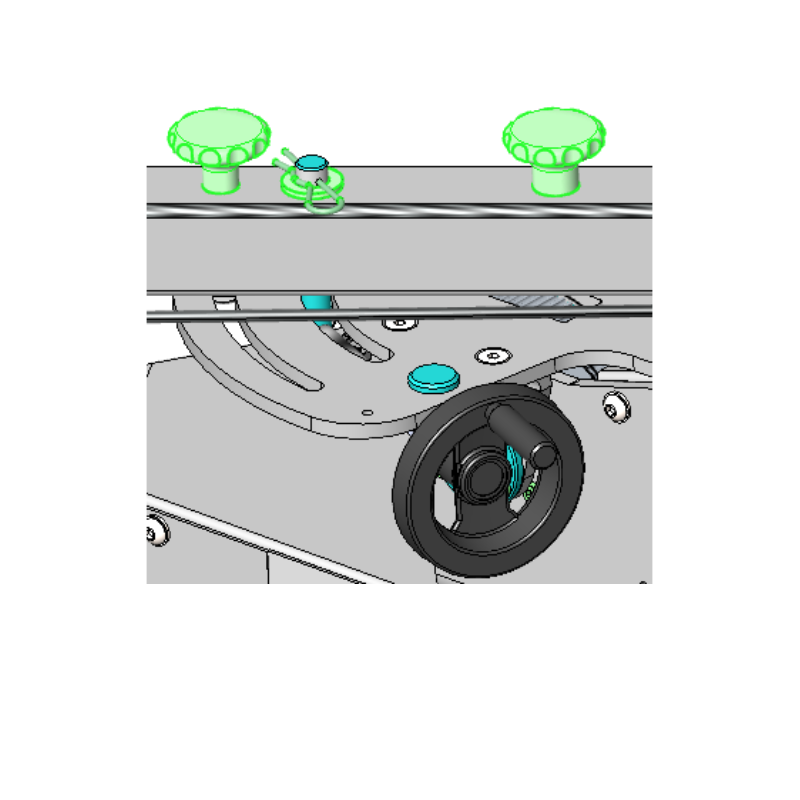
2.5. Извадете зъбната глава Manfrotto и я подгответе за монтиране на рамото.

2.6. Редукторната глава Manfrotto се закрепва, като се завинтва към стеблото, след което се нивелира с регулируемите дръжки 1,2,3.

2.7. Монтирайте камерата върху зъбната глава Manfrotto и добавете малко тежести от противоположната страна на опашката. Тези тежести трябва да компенсират теглото на камерата.

2.8. Имайте предвид, че теглото на фотоапарата трябва леко да преобладава, за да се натисне крайният превключвател, когато люлеещото се рамо е в долно положение (нула градуса).
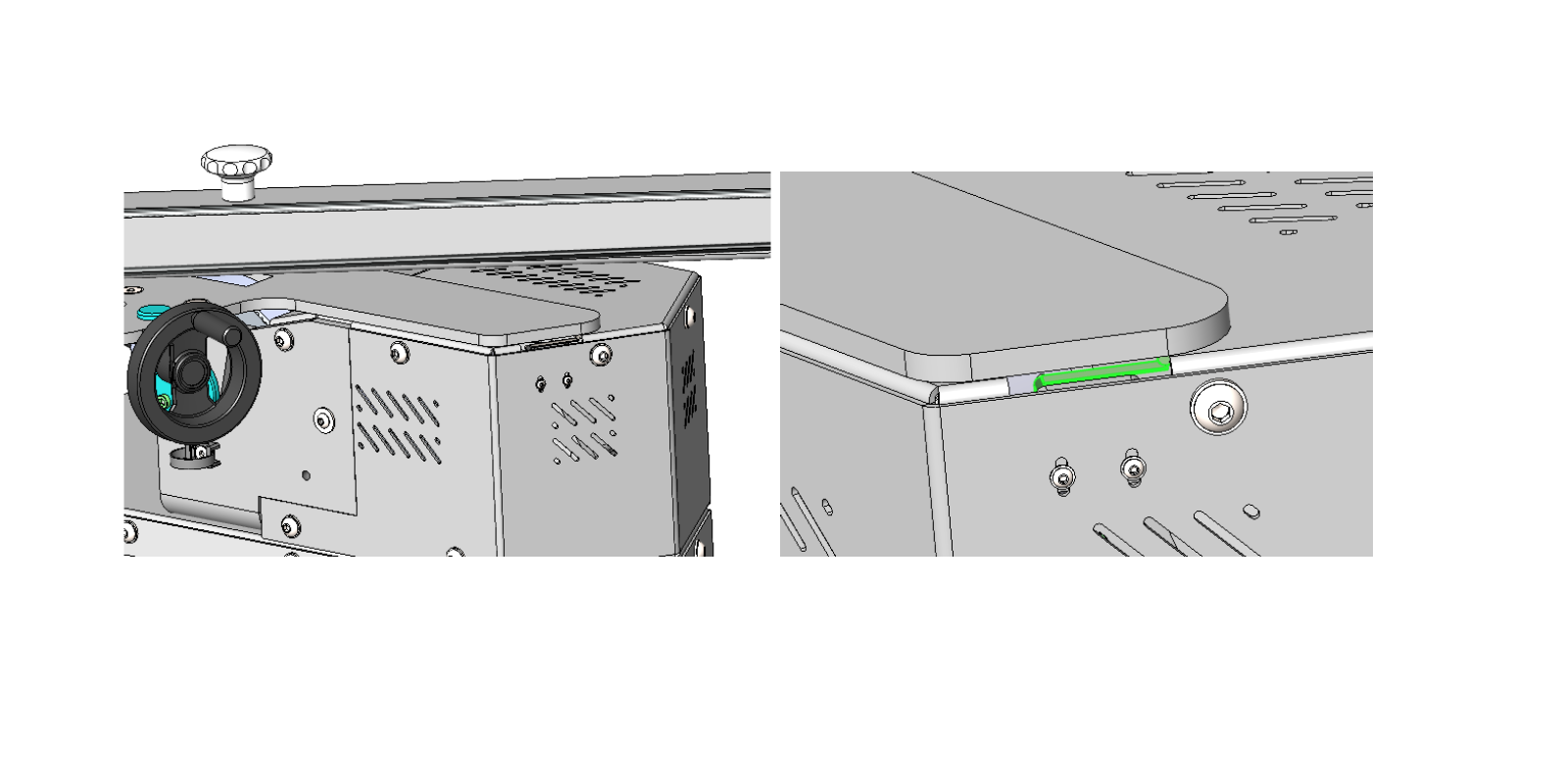
2.9. Монтирайте две части на докинг механизма върху _Arm V8.
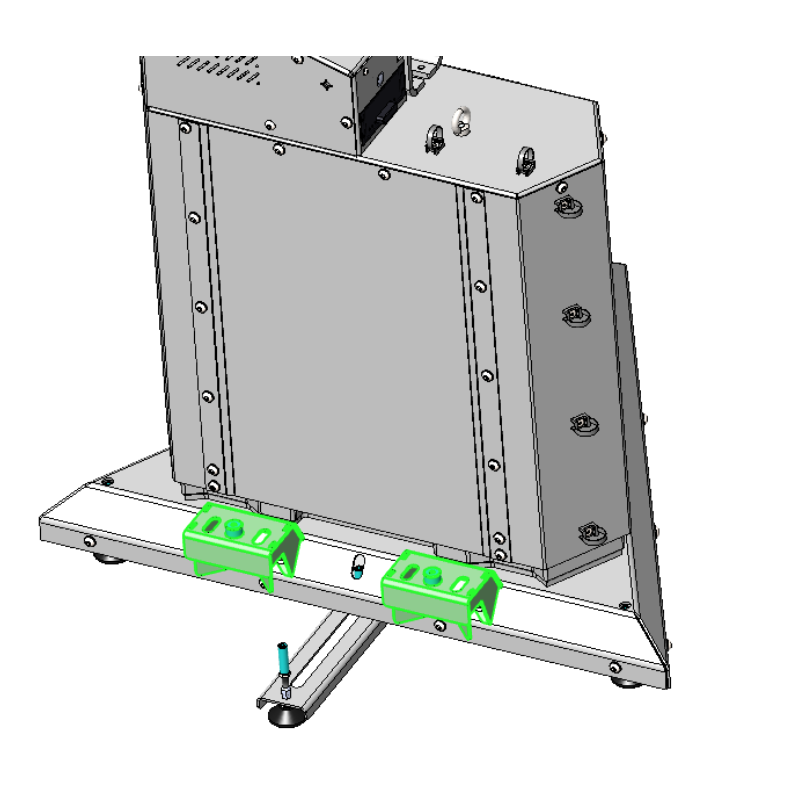
3. PhotoRobot Първа употреба
Преди първата употреба, разберете концепцията на това решение. PhotoRobot е революционно универсално оборудване за автоматизиране на фотографията. От техническа гледна точка това е модулно устройство, състоящо се от хардуер и софтуер. Очаква се самият PhotoRobot да е свързан към същата мрежа като компютъра, който го управлява.
Важен: Винаги се консултирайте с PhotoRobot First Use & Basic Testing за технически изисквания и инструкции за свързване на PhotoRobot към мрежата.
Общо взето, има следните предпоставки, които трябва да се изпълнят.
- Трябва да има блок за управление на PhotoRobot, свързан към локалната мрежа.
- Компютърът е необходим за стартиране на графичен интерфейс на услугата или софтуера на оператора, наречен _Controls.
- Компютърът трябва да бъде свързан към същата мрежа като блока за управление на PhotoRobot.
- Мрежата трябва да е свързана с интернет.
Проверете параметрите на електроразпределителната система, например напрежението и честотата.
Свържете контролния блок към мрежата чрез Ethernet кабел. Конекторът RJ45 е на гърба на контролния блок. Има следните основни мрежови изисквания:
- Очаква се DHCP сървър в мрежата.
- TCP портове 7777, 7778 комуникация трябва да бъде разрешена.
- UDP излъчванията на порт 6666 трябва да бъдат разрешени.
- Необходима е интернет връзка.
- *. photorobot.com достъпът трябва да бъде разрешен.
- as-unirobot.azurewebsites.net достъп трябва да бъде разрешен.
- Вижте Подробни предпоставки за работа в мрежа на PhotoRobot за повече информация, ако е необходимо.
- Свържете щепсела към контакта.
Натиснете превключвателя на захранването на предния панел на контролния блок. Когато промени състоянието си от мигаща светлина към постоянна светлина, тя е готова за работа.
3.1. Намерете IP адреса на PhotoRobot в LAN
Налични са поддържащи приложения за търсене в мрежата за PhotoRobot.
- Windows - frfind за Windows
- Mac OS X - frfind за macOS
- Android - PhotoRobot Locator в Google Play
- iPhone, iPad - PhotoRobot Locator в iTunes
3.2. Основно тестване на PhotoRobot
На компютър отворете уеб браузър и въведете IP адреса на PhotoRobot в URL формат, например: https://11.22.33.44 (моля, имайте предвид, че този адрес е само пример – въведете IP адреса, който сте намерили в горния раздел).
Ако всичко работи според очакванията, ще видите основен потребителски интерфейс, подобен на графиката по-долу:

Включете двигателите (стрелка 1) и опитайте да управлявате всяка подвижна част на робота (стрелка 2). Ако роботът се движи въз основа на вашите инструкции, вие сте готови да използвате вашето устройство PhotoRobot редовно.

Серията Canon EOS Rebel предлага удобни за начинаещи DSLR фотоапарати със солидно качество на изображението, интуитивни контроли и разнообразни функции. Идеални за любителите на фотографията, тези фотоапарати осигуряват надежден автофокус, сензорни екрани с променлив ъгъл и Full HD или 4K видеозапис.
Връзка
Разделителна способност (MP)
Резолюция
Серията Canon EOS DSLR осигурява висококачествени изображения, бърз автофокус и гъвкавост, което я прави идеална както за фотография, така и за видео продукция.
Връзка
Разделителна способност (MP)
Резолюция
Безогледалната серия Canon EOS M съчетава компактен дизайн с производителност, подобна на DSLR. Отличаващи се със сменяеми обективи, бърз автофокус и висококачествени сензори за изображения, тези фотоапарати са чудесни за пътуващи и създатели на съдържание, които търсят преносимост, без да жертват качеството на изображението.
Връзка
Разделителна способност (MP)
Резолюция
Серията Canon PowerShot предлага компактни, удобни за потребителя фотоапарати за обикновени стрелци и ентусиасти. С модели, вариращи от прости камери за насочване и снимане до усъвършенствани камери с увеличение, те осигуряват удобство, солидно качество на изображението и функции като стабилизация на изображението и 4K видео.
Връзка
Разделителна способност (MP)
Резолюция
Камерите в близък план и ръчните фотоапарати на Canon са проектирани за детайлна фотография и видео отблизо. Компактни и лесни за използване, те предлагат прецизен фокус, изображения с висока разделителна способност и разнообразни макро възможности – идеални за влогове, продуктова фотография и творчески близки планове.













